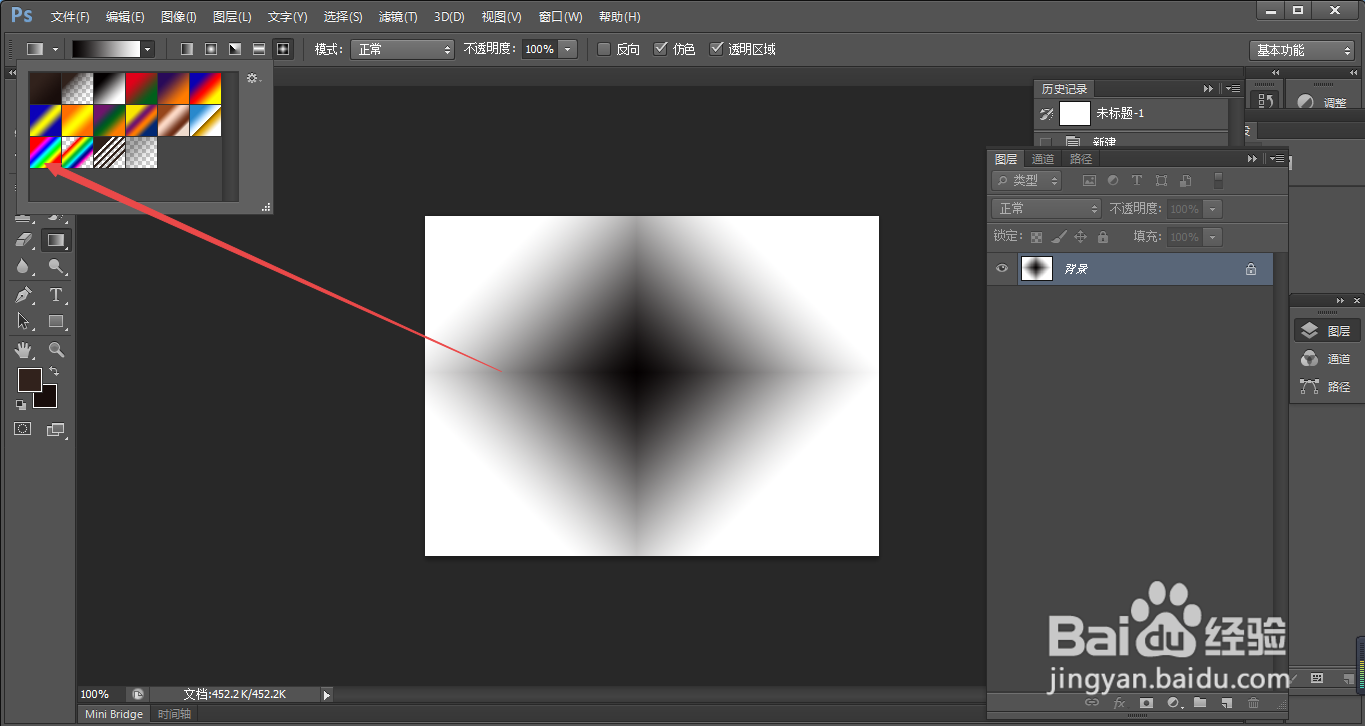PS中如何拉出菱形渐变色
1、1.如图所示,我们点击箭头所指的“渐变工具”图标,就可以使用这个“渐变工具”了。
2、2.如图所示,我们点击箭头所指的“菱形渐变”图标,就可以拉出菱形渐变的颜色了。
3、3.如图所示,我们从箭头所指的地方开始拉。
4、4.如图所示,我们就可以拉出黑色到白色菱形的颜色变化效果。
5、5.如图所示,我们点击箭头所指的“灰色三角按钮”。
6、6.如图所示,在弹出的颜色面板中,我们点击箭头所指的“七彩色”的色块。
7、7.如图所示,我们从箭头所指的地方开始拉。
8、8.如图所示,我们就可以拉出从红色、蓝色、黄色等颜色的出菱形颜色的的变化效果。
声明:本网站引用、摘录或转载内容仅供网站访问者交流或参考,不代表本站立场,如存在版权或非法内容,请联系站长删除,联系邮箱:site.kefu@qq.com。
阅读量:91
阅读量:24
阅读量:58
阅读量:64
阅读量:22